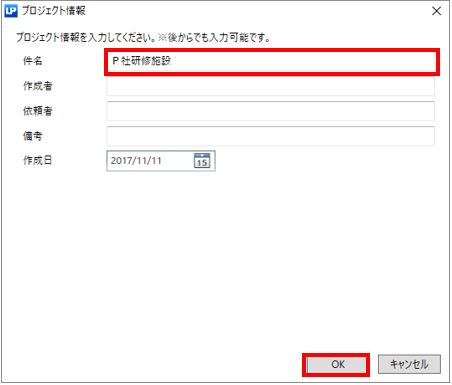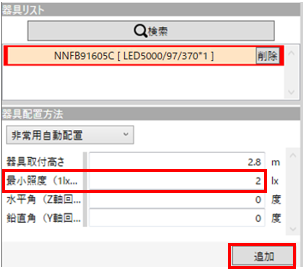3.7 非常用照明の照度計算 / 屋内
|
■このチュートリアルでできること 部屋に必要な非常用照明器具の台数を自動計算し、配置する方法を学びます。 ■ご注意 光源の種類により、必要最小照度が違います。 |
■計算条件
計算タイプ : 屋内
事務室のサイズ : 間口:20m 奥行:15m
天井高さ : 2.8m
作業面高さ : 0m
反射率 : 天井:50% 壁:30% 床:10%
※部屋の作成時に反射率を設定しても、非常照明計算時に、すべて反射率0%で計算されます。
照明器具品番(非常用照明): NNFB91605C
取付高さ : 2.8m
非常用照明を配置し、床面の照度を求めます。
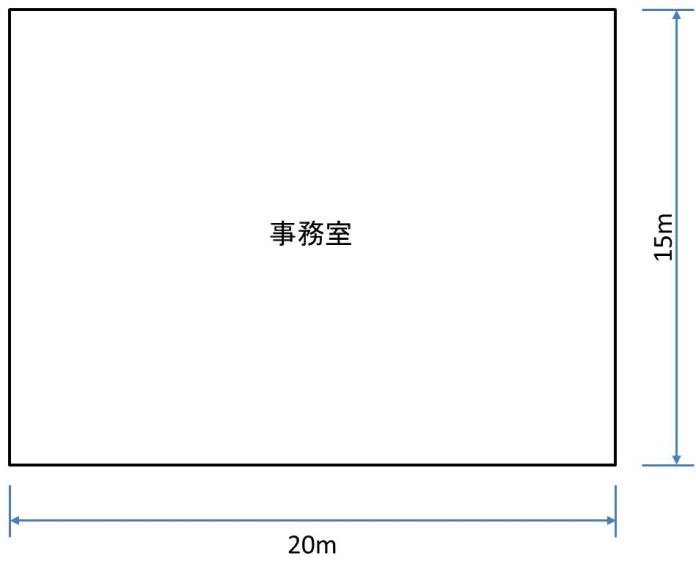
■完成図
【 照度分布図 】
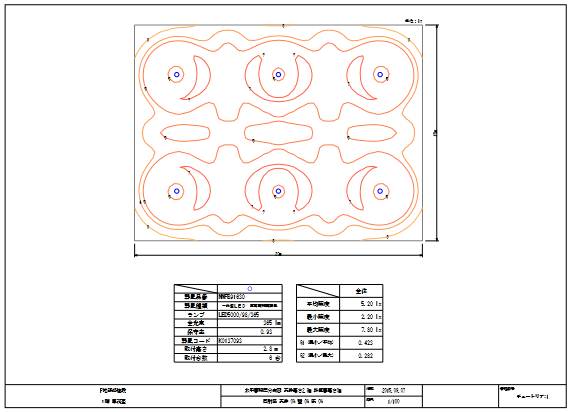
1. [プロジェクト編集]モードで、「新規プラン」の「挿入」をクリックします。
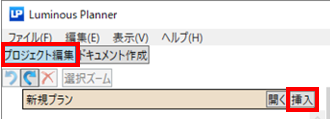
2. [プロジェクト情報]ダイアログが開きますので、「件名」(例:P社研修施設)を入力し「OK」をクリックします。
|
|
|
3. ツリーに「プロジェクト」(例:P社研修施設)が作成されますので、「挿入」をクリックします。
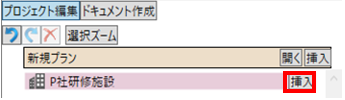
4. [フロア・屋外情報]ダイアログが開きますので、次のように設定します。
入力ができましたら「OK」をクリックします。
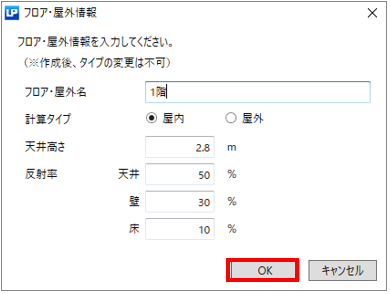
5. ツリーに「フロア」(例:1階)が作成されました。次に部屋を作成します。
「1階」の「挿入」をクリックし、「部屋」-「間取り数値入力」を選択します。
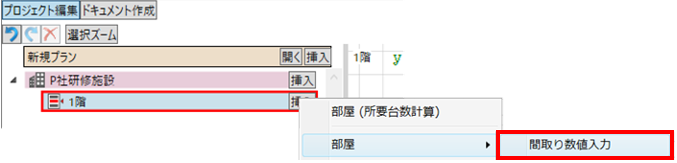
6. 「部屋情報(間取り数値入力)」ダイアログが開きますので、次のように設定し「OK」をクリックします。
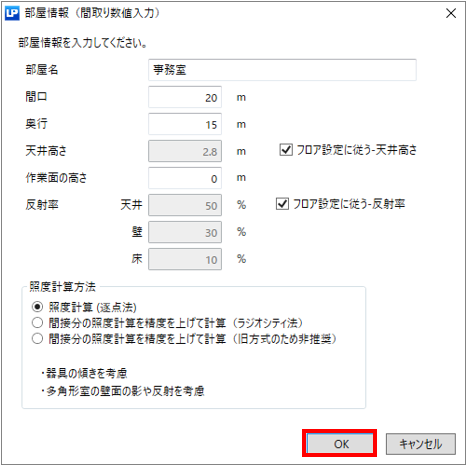
7. ツリーに「部屋」(例:事務室)が作成されました。次に非常用照明器具を配置します。
「事務室」の「挿入」をクリックし、「非常照明」を選択します。
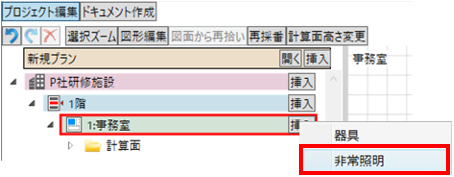
8. 下図の「検索」ボタンをクリックします。
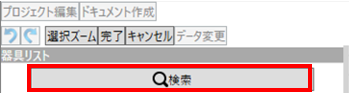
|
器具の挿入を[非常照明]で選択すると、後述の[照明器具検索」ダイアログでは、 非常用照明器具のみに限っての検索になります。 もう一方の「器具」で選択すると、常時照明のみの検索になります。 |
9. 照明器具検索ダイアログが起動しますので、品番を入力し![]() ボタンをクリックします。
ボタンをクリックします。
品番例:NNFB91605C
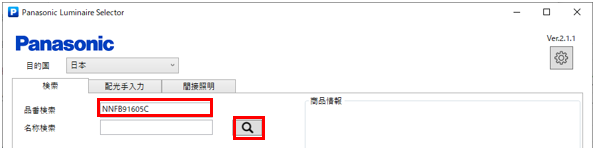
|
|
|
一覧から該当品番を選択し「OK」をクリックします。
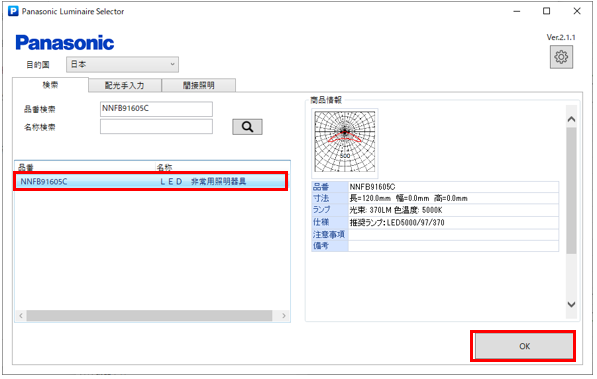
10. 選択した照明器具の内容が表示されますので、確認の上「OK」をクリックします。
【照明器具】タブ 【灯具詳細】タブ
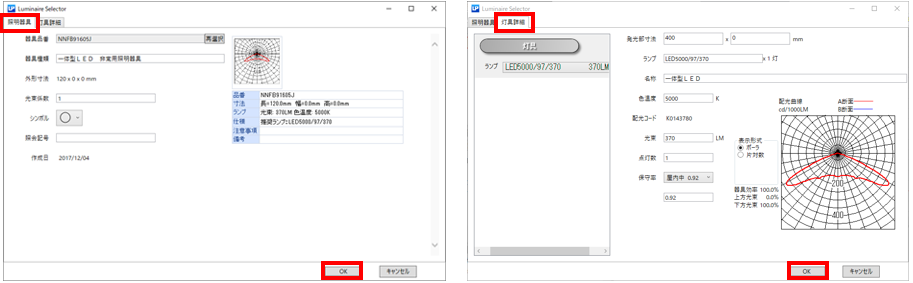
|
■ご注意 非常時の電源能力、低温時の補正によるランプ光束の低下を考慮する必要がある器具の場合、 [光束掛率]の入力が必要になります。 |
11. [器具リスト]に品番が追加されました。
続けて、[器具配置方法]のプルダウンから、「非常用自動配置」を選択します。
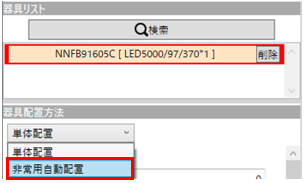
12. 下図の入力項目が表示されますので、最小照度等の値を入力し、「追加」をクリックします。
|
|
|
13. メインビューに器具が配置されましたら、「完了」をクリックします。
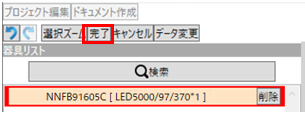
14. 非常用照明器具が配置されました。
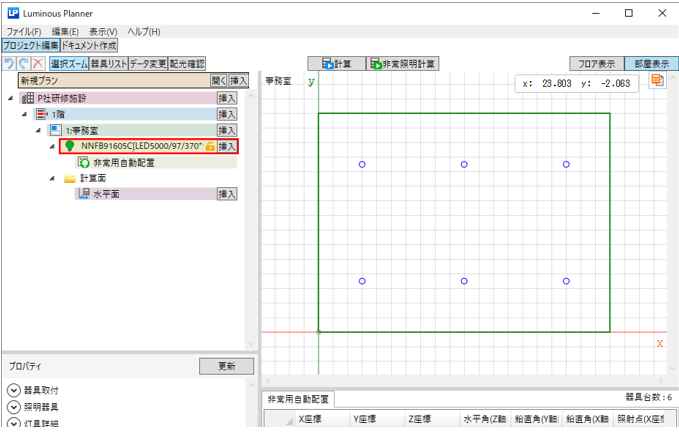
15. 次に、照度計算を行います。「非常照明計算」ボタンをクリックします。
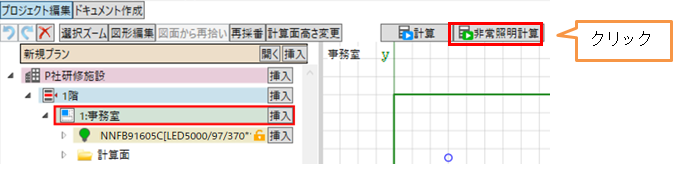
16. 照度分布図が作成されました。計算結果を確認します。
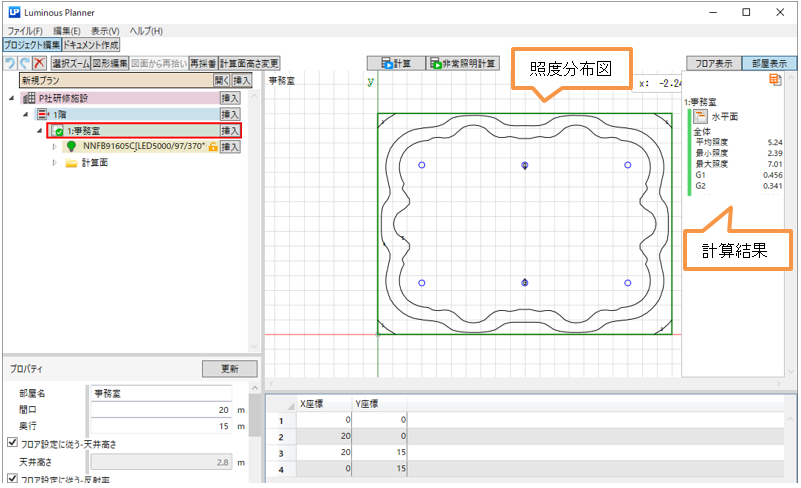
|
非常照明計算では、反射率は0%(直射のみの計算)、計算面高さは0mで、計算しています。 |
17. 最後に印刷を行います。[ドキュメント作成]モードに移動します。
「照度分布図(非常照明)」にチェックを入れ、「ファイル」-「印刷」で印刷します。
※その他にも、計算書やフロア全体の照度分布図などのドキュメントの印刷が可能です。
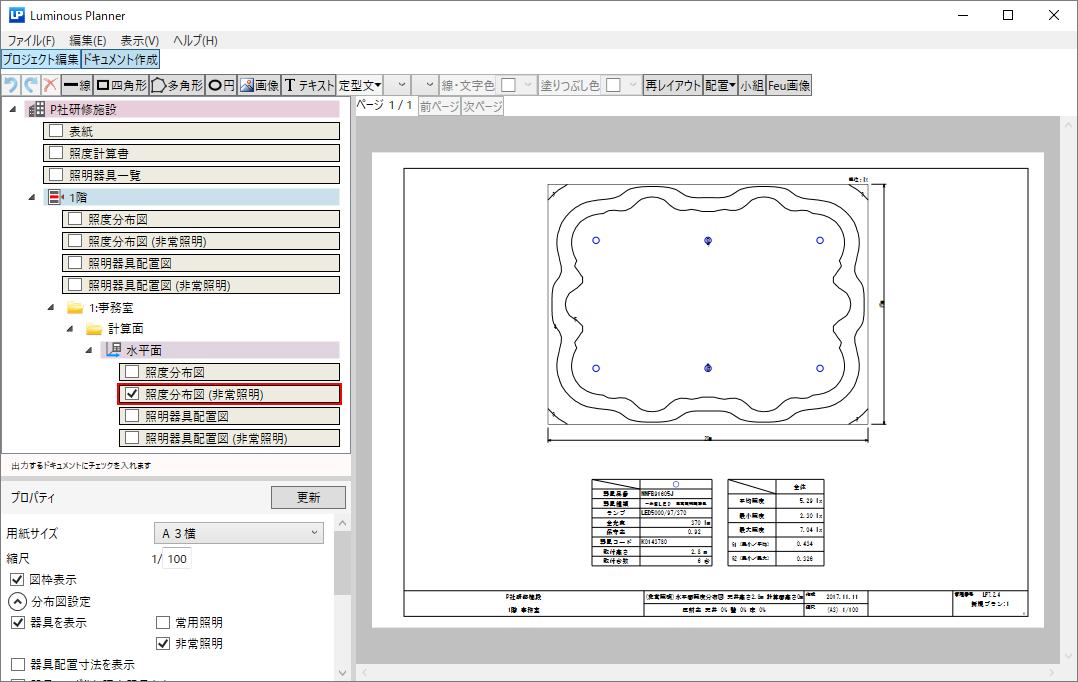

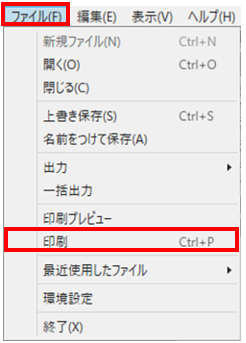
|
[チェックボックス]について チェックされたドキュメントが、出力される対象になります。 各ドキュメントをメインビューで確認、編集したい場合は、 ツリーの該当ドキュメントをクリックすれば、メインビューに表示されます。 [ドキュメント作成]モードについて ドキュメント作成モードでは、画像やテキストの挿入などの簡易な編集や、 フロア全体の表示、印刷なども可能です。 詳細は【6.1 ドキュメント作成】をご参照ください。 |